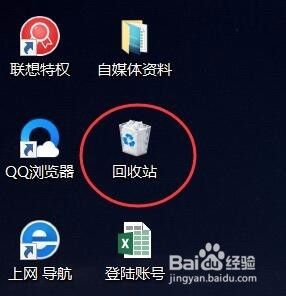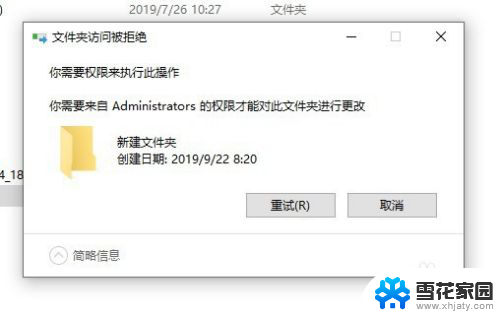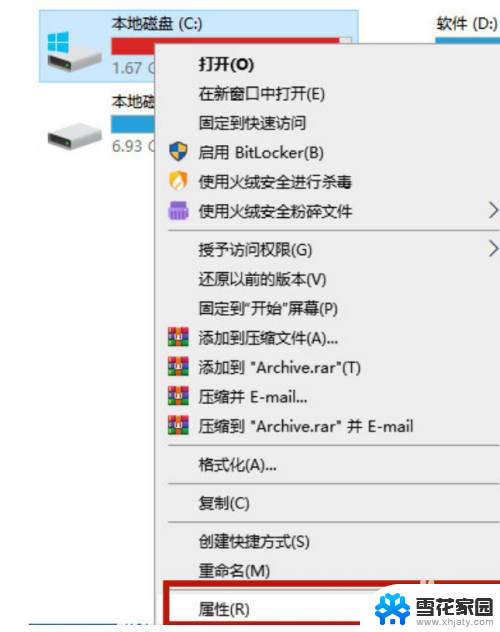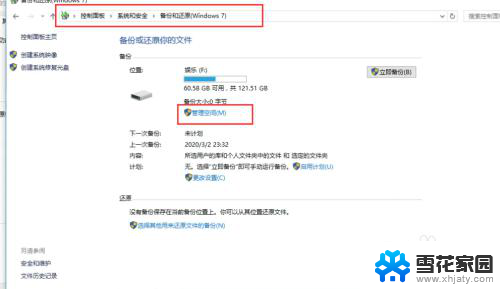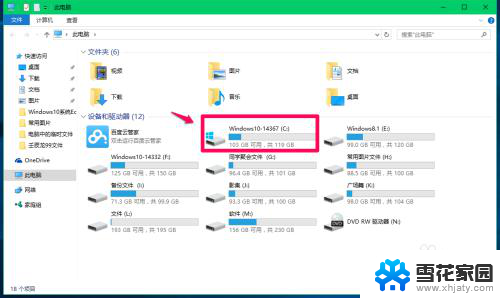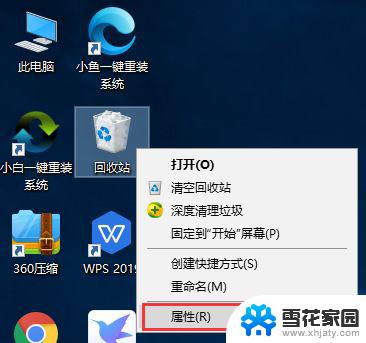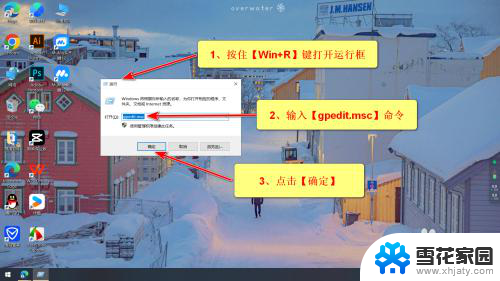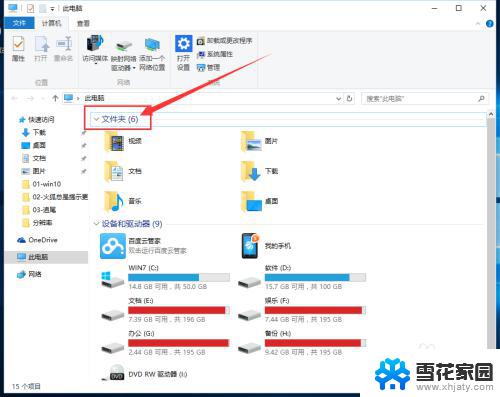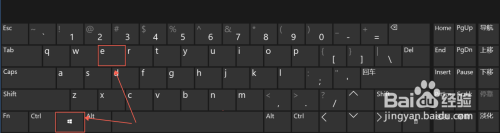win10电脑文件删除不了怎么办 Win10无法删除文件怎么解决
在使用Win10电脑时,有时候会遇到无法删除文件的情况,这可能是由于文件被占用、权限不足或者文件损坏等原因造成的,在面对这种情况时,我们可以尝试通过一些简单的方法来解决,例如查看文件是否被其他程序占用、更改文件权限或者使用系统自带的工具进行修复。通过这些方法,我们可以很快地解决Win10无法删除文件的问题,保持电脑的正常运行。
解决方法
1、在桌面右击新建一个“文本文档”重命名为“删除.bat”。
2、右键单击此文件,点击“编辑”。
3、输入 DEL/F/A/Q\\?\%1 RD/S/Q\\?\%1 关闭点击“保存”。
4、将不能删除的文件拖动到“删除.bat”即可删除。
方法二:
命令提示符是Windows系统内置的一个非常实用的小工具,通过几行短短的命令代码即可轻松地执行各种各样的计算机相关任务。比如我们可以用它来格式化硬盘、修复BCD、创建删除分区之类,当然强制删除文件也不例外。
1、在搜索框中输入cmd并以管理员身份运行命令提示符(此删除方法不会将文件发送到回收站,如果您想要检索已删除的文件。可以采用专业的 数据恢复软件 恢复)。
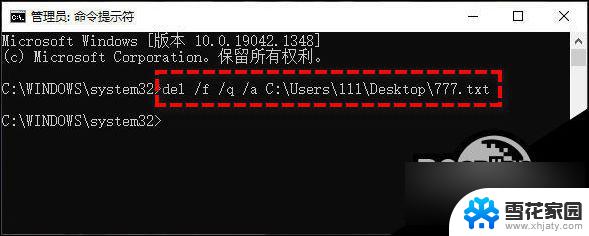
2、输入del /f /q /a xxxx并按Enter键执行即可完成删除任务(其中xxxx指的是您想要删除的文件路径)。
以上就是win10电脑文件删除不了怎么办的全部内容,如果有遇到这种情况,那么你就可以根据小编的操作来进行解决,非常的简单快速,一步到位。